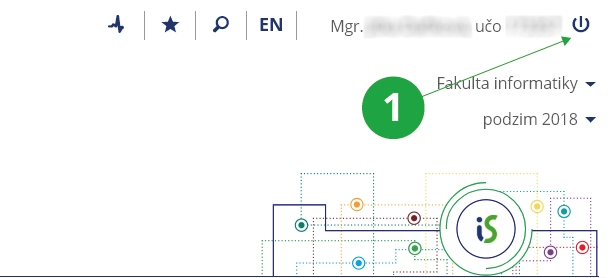- 1.Jak se přihlásím do IS CEVRO?Ve webovém prohlížeči zadejte adresu https://is.cevro.cz/ a klikněte na „Přihlásit“. Pokud se chcete ujistit o zabezpečení připojení, zkontrolujte certifikát Informačního systému CEVRO. V adresním řádku prohlížeče klikněte na ikonku zámku vedle adresy URL (konkrétní umístění se může lišit dle prohlížeče), která zobrazí podrobné informace o zabezpečení stránky. K systému se hlásíte pomocí uča – univerzitního čísla osoby a hesla. Učo a heslo vám sdělí fakultní správce přístupových práv, vizhttps://is.cevro.cz/ Správci práv fakultKvůli bezpečnosti primárního hesla dojde k přesměrováni na adresu islogin.cz (podrobný popis zabezpečení naleznou autentizovaní uživatelé v textu Přihlašování na adrese islogin.cz). Univerzitní číslo osoby uživateli zůstává např. i pokud ukončí studium a po několika letech se na školu opět vrátí.
- 2.Jak se odhlásím z IS CEVRO?
Odhlásit se můžete po kliknutí na ikonku pro odhlášení v pravém horním rohu stránky.
Vždy se odhlašujte na počítačích, ke kterým mají přístup další lidé!
1 Odhlášení z IS CEVRO.
- 3.Co znamená „odhlásit i z jiných počítačů“?Po kliknutí na ikonku pro odhlášení má uživatel možnost zaškrtnutím zvolit „odhlásit i z jiných počítačů“. Bez zaškrtnutí se odhlásí jen na tom zařízení, na kterém právě kliká. Po zaškrtnutí bude uživatel ihned odhlášen ze všech zařízení, na kterých je právě přihlášen. Pokud přistupujete k systému přes zařízení s malým displejem (typicky mobilní telefon), volba „odhlásit i z jiných počítačů“ se nezobrazuje a systém uživatele rovnou odhlásí pouze na aktuálním zařízení. Pro odhlášení i z jiných počítačů zvolte:Informační systém Systém OdhlášeníPřihlášení v IS CEVRO platí vždy ještě 4 dny po poslední operaci (po posledním kliknutí). Volbu „odhlásit i z jiných počítačů“ uživatelé nejčastěji využívají, když si uvědomí, že se zapomněli odhlásit na nějakém zařízení, ke kterému už nemají přístup.
- 4.K čemu slouží primární heslo CEVRO? Jak jej mohu nastavit/změnit?
Primární heslo CEVRO slouží výhradně pro přihlášení k IS CEVRO . Primární heslo proto jinde nepoužívejte a nezadávejte jej do jiných systémů. K autentizaci do jiných školních systémů, případně pro stahování pošty, je určeno sekundární heslo.
Primární heslo je možné změnit na základě znalosti tohoto hesla přímo v IS CEVRO:Informační systém Nastavení (ozubené kolečko vpravo dole v patičce stránky) Změna primárního heslaS primárním heslem k Informačnímu systému CEVRO zacházejte vždy mimořádně obezřetně, zejména jej nesdělujte jiné osobě a neposílejte nezabezpečeným způsobem (například běžnou elektronickou poštou, přes sociální sítě apod.). Správci IS CEVRO ani jiní zaměstnanci univerzity nikdy nevyžadují sdělení hesla. Pokud obdržíte žádost o zaslání hesla e-mailem nebo o jeho zadání na jinou stránku než IS CEVRO (doména islogin.cz) , s velkou pravděpodobností se jedná o pokus o vylákání hesla (stránka vyžaduje autentizaci). Neukládejte své heslo do prohlížeče (volba „Zapamatovat heslo“ po zadání přihlašovacích údajů). Pokud tuto možnost povolíte, bude moci vaše heslo použít kdokoli, kdo přijde k počítači v době vaší nepřítomnosti, a přihlásit se pod vašimi údaji do Informačního systému CEVRO. - 5.K čemu slouží sekundární heslo CEVRO? Jak jej mohu nastavit/změnit?
Sekundární heslo CEVRO slouží pro ostatní služby, které využívají autentizačních prostředků IS CEVRO k ověření totožnosti uživatelů.
Toto heslo se používá všude tam, kde se nepřihlašujete přímo do IS CEVRO (doména islogin.cz) , např. přístup k poště IS CEVRO protokoly POP/IMAP a podobně.
Sekundární heslo je možné nastavit na základě znalosti primárního hesla přímo v IS CEVRO na stejném místě, kde lze měnit i primární heslo:
Informační systém Nastavení (ozubené kolečko vpravo dole v patičce stránky) Změna sekundárního heslaZvolte si jiné heslo než primární. Sekundární heslo může být některými systémy posíláno po síti v nezašifrované podobě a je tedy považováno za méně bezpečné.
- 6.Neznám svoje přihlašovací jméno a hesloNavštivte svého správce práv, který vám přidělí heslo nové. Seznam správců práv naleznete na adresehttps://is.cevro.cz/ Správci právHeslo nelze zaslat e-mailem, protože správce práv musí nejprve ověřit vaši totožnost. U elektronické pošty navíc hrozí riziko odposlechnutí hesla při přenosu a následné zneužití účtu.
- 7.Nedaří se mi přihlásit do IS CEVRO
Pro přihlášení do systému potřebuje uživatel znát své učo (univerzitní číslo osoby) a potřebuje mít přidělené heslo.
Při zadávání hesla je dobré si ověřit:
- jestli je na notebooku nebo počítači nastavená správná klávesnice. Typická je záměna znaků při psaní na přepnuté anglické klávesnici. U řady systému se změna národní klávesnice provádí v pravém dolním rohu obrazovky.
- jestli nedošlo k záměně číslice 1 (jedna) s písmenem l (malé L) a 0 (nula) s písmenem O.
- jestli má uživatel zadané správně své učo.
Je potřeba také zkontrolovat, zda má uživatel v prohlížeči povolené cookies. Standardní nastavení všech prohlížečů mají potřebná cookies povolena, ale některé bezpečnostní doplňky, nebo neodborný zásah do nastavení může způsobit blokování nezbytných cookies pro funkčnost systému.
Pokud se i nadále nedaří do systému přihlásit a uživatel je přesvědčený, že učo i heslo zadal správně, s největší pravděpodobností má v systému zadané jiné heslo. V tom případě je potřeba obnovit svůj přístup do systému. Kontaktujte fakultního správce přístupových práv, viz
https://is.cevro.cz/ Správci práv fakult - 8.Mohu si uložit heslo do prohlížeče?
Uživatelům systému důrazně nedoporučujeme ukládání hesla do prohlížeče (volba „Zapamatovat heslo“ po zadání přihlašovacích údajů). Pokud uživatel tuto možnost povolí, bude moci jeho heslo použít kdokoli, kdo přijde k počítači v době jeho nepřítomnosti, a přihlásit se pod jeho údaji do Informačního systému CEVRO.
Pokud uživatel nedbá varování umístěného přímo na přihlašovací stránce a přesto si heslo do prohlížeče uloží, přebírá tím osobní odpovědnost za jeho zneužití.
Pro smazání již uloženého hesla postupujte dle pokynů nápovědy zvoleného prohlížeče (jiný postup může být pro mobilní verzi a desktopovou verzi prohlížeče). Protože již mohlo dojít k úniku hesla (např. přes škodlivý malware) a může ho mít útočník, doporučujeme si heslo do IS CEVRO změnit.
Správce hesel je specializovaná aplikace, která funguje jako databáze přihlašovacích údajů, které jsou v ní bezpečně uložené v zašifrované podobě. Uložení hesla IS CEVRO do bezpečné aplikace pro správu hesel je praktika, která může k bezpečnému používání hesla přispět. Pro uživatele Apple zařízení je možné využít Apple Klíčenku, která je součástí operačního systému. Pro uživatele zařízení s Windows či Android OS je dobrou volbou aplikace Bitwarden.
- 9.Jak vyplním svůj nouzový kontakt?
Uživatel IS CEVRO může dobrovolně poskytnout v systému své soukromé telefonní číslo a soukromý e-mail pro případ řešení nouzové situace, např. při zcizení hesla podvodným e-mailem. Pokud dojde k nouzové situaci, pověřené osoby budou moct uživatele tímto způsobem kontaktovat a situaci řešit.
Svůj nouzový kontakt mohou uživatelé zadat v aplikaci:
Informační systém Personální (Moje údaje) Vyplnění nouzového kontaktu1 Uživatel může v systému vyplnit svůj nouzový kontakt. Doporučujeme tyto údaje udržovat aktuální.
- 10.Při vstupu do IS CEVRO se systém nedotazuje na heslo,
ale otevře se mi osobní stránka někoho jiného
Klikněte vpravo nahoře na ikonku odhlášení a potvrďte odhlášení ze systému. Pak uzavřete všechna okna prohlížeče. Trvá-li situace i nadále, je heslo uložené v počítači. Pro smazání takového uloženého hesla postupujte dle pokynů nápovědy zvoleného prohlížeče Uživatelům systému důrazně nedoporučujeme ukládání hesla do prohlížeče.
- 11.Jak postupovat, když prohlížeč při přístupu do IS CEVRO vypíše chybu?Vždy pečlivě čtěte, co je obsahem chybového hlášení. Objeví-li se chyba poprvé, po uplynutí několika minut zopakujte, zda problém trvá. Pokud problém trvá, aplikujte postupně tyto kroky:
- Zjistěte, zda máte přístup k Internetu. Vyzkoušejte známé servery např. https://google.com/, https://seznam.cz/. Pokud nefungují, prověřte svoje připojení k Internetu.
- Zjistěte, zda se vám zobrazí neautentizovaná titulní stránka IS CEVRO
https://is.cevro.cz.
Pokud se nezobrazí, obraťte se na cevrois@fi.muni.cz. Do mailu doplňte následující údaje:
- Jaké přesně chybové hlášení váš prohlížeč vypisuje, případně informaci, že prohlížeč načítá stránku, ale načítání se do několika minut neukončí.
- Ze které IPv4 adresy k IS CEVRO přistupujete (zjistíte například na https://whatismyip.com).
- Které z následujících stránek vám fungují a které nikoliv:
- Jak dlouho a případně jak často problém s připojením k IS CEVRO z tohoto místa pozorujete
- Zjistěte, zda se vám zobrazí autentizovaná a zabezpečená stránka https://is.cevro.cz/auth/, resp. jestli vás systém vyzve k přihlášení do IS CEVRO (doména islogin.cz). Přihlašujete se zadáním uča a hesla. V tomto kroku nepoužívejte záložky ve svém prohlížeči, napište do adresního řádku prohlížeče přímo adresu https://is.cevro.cz/auth/. Pokud se nezobrazí, zkuste vymazat obsah cache prohlížeče. Se žádostí o vyřešení těchto problémů se obraťte na správce svého počítače.
- 12.Jak poznám, že je připojení k serveru bezpečné?Pokud se chcete ujistit o zabezpečení připojení, zkontrolujte certifikát Informačního systému CEVRO. V adresním řádku prohlížeče klikněte na ikonku zámku vedle adresy URL (konkrétní umístění se může lišit dle prohlížeče), která zobrazí podrobné informace o zabezpečení stránky.
- 13.Po zadání jména a hesla mi systém nevypíše, že by heslo bylo nesprávné,
ale zobrazí znovu stránku s přihlašovacím formulářem
Pravděpodobně nemáte v prohlížeči povolené ukládání cookies. Standardní nastavení všech prohlížečů mají potřebná cookies povolena, ale některé bezpečnostní doplňky, nebo neodborný zásah do nastavení může způsobit blokování nezbytných cookies pro funkčnost systému. Ukládání cookies povolíte dle návodů ke konkrétnímu prohlížeči.
- 14.Po zavření a znovuotevření prohlížeče jsem stále přihlášen v IS CEVRO. Jak tomu zabránit?
Prohlížeče si pamatují přihlášení do IS CEVRO až 4 dny od poslední provedené operace, díky čemuž je práce se systémem plynulejší bez nutnosti opakovaného přihlašování. Chcete-li tomu zabránit, tak se vždy po skončení práce se systémem odhlašte.
Pokud k informačnímu systému přistupujete na počítači, ke kterému má přístup více osob, tak se při odchodu ze systému vždy odhlašujte pomocí tlačítka v pravém horním rohu.
Pokud používáte veřejný, nebo cizí počítač a potřebujete se přihlásit do systému, tak použijte anonymní/soukromé okno prohlížeče. Po zavření všech anonymních/soukromých oken dojde automaticky ke smazání veškeré historie vč. cookies. Po ukončení práce se tedy odhlašte a zavřete všechny anonymní/soukromá okna prohlížeče.
- 15.Jak dlouho je přihlášení v prohlížeči platné?
Přihlášení je platné po dobu až 4 dní od poslední provedené operace.
Pokud k informačnímu systému přistupujete na počítači, ke kterému má přístup více osob, tak se při odchodu ze systému vždy odhlašujte pomocí tlačítka v pravém horním rohu.
- 16.Byl mi odepřen přístup do IS CEVRO. Proč, kým a na jak dlouho?Pokud vám byl zablokován přístup k Informačnímu systému CEVRO, nebo se jeho zablokování má uplatnit v budoucnu, dozvíte se zároveň s upozorněním na odepření přístupu jeho důvod, trvání a osobu jeho zadavatele. Zablokování přístupu do IS CEVRO může být:
- dlouhodobé
- V případě např. dluhu na poplatcích za studium lze osobě kdykoli zadat dlouhodobé zablokování přístupu k IS CEVRO, které se automaticky uplatní až po ukončení všech jejích aktivních (studijních, pracovních, ...) vztahů k CEVRO.
- krátkodobé
- V případě zneužití hesla lze uplatnit okamžité zablokování přístupu k Informačnímu systému CEVRO.
- 17.Jak přidám ikonu IS CEVRO na plochu mobilního zařízení?Chcete-li si na plochu mobilního zařízení dát ikonu na konkrétní stránku v IS CEVRO, postupujte podle následujícího návodu pro vybrané operační systémy mobilních zařízení (může se lišit v různých verzích operačního systému):
- Android
- Otevřete si v prohlížeči adresu https://is.cevro.cz/auth/, dále se postup liší dle verze operačního systému, postupujte buď přes Menu → Přidat na plochu nebo přes Přidat do záložek (ikonka hvězdičky) → Záložky → Přidat zástupce na plochu.
- iOS
- Otevřete si v prohlížeči adresu https://is.cevro.cz/auth/ → Tlačítko pro sdílení → Přidat na plochu.
- 18.Ochrana IS CEVRO před přetěžovánímInformační systém blokuje uživatele, kteří používají automatické opakovače klikání a přetěžují tak systém např. při přihlašování ke zkouškám. K zablokování systému dojde po překročení limitu operací u sledovaných aplikací. Pro odblokování je nutné, aby uživatel vynuloval čítače operací opsáním kontrolního kódu z obrázku. Postupujte dle pokynů na obrazovce. Počty provedených operací i popis mechanismu ochrany lze najít vInformační systém Systém Užívání .. Počty provedených operací, antiscraping
- 19.Poštovní klient hlásí neplatný certifikátV poštovním klientovi je potřeba nainstalovat tzv. kořenový certifikát Certifikační autority FI MU a prohlásit jej za důvěryhodný. Certifikát je k dispozici na adrese https://fadmin.fi.muni.cz/cacert/FI_CA.crt.
- 20.Doporučené kroky ohledně přístupu do IS CEVRO po odchodu ze školyI poté, co skončíte studium (pracovní poměr), vám zůstává přístup k IS CEVRO pomocí učo a hesla, e-mailová schránka a možnost používat různé aplikace systému. Možnosti některých agend mohou být omezené (viz otázka Jaké služby uživateli zůstávají po ukončení aktivního vztahu ke škole?). Doporučujeme:
- Přesměrovat si poštu (pokud ji chcete číst mimo IS CEVRO).
Pro přesměrování použijte:
Informační systém Pošta Nastavení
- Nastavit si zasílání novinek z IS CEVRO.
Novinky můžete odebírat několika způsoby:
Prostřednictvím Událostí si můžete nechat zasílat např. nové příspěvky z Blogů, z Diskusí, z Vývěsky apod.
Informační systém Systém Nastavení systému Události Nastavení zasílání informací o událostech v ISu e-mailem
- Vložit soukromou podobenku a průběžně aktualizovat informace o sobě na Osobní stránce a v Komunitní síti.
Soukromou podobenku vložíte kliknutím na zelenou ikonku vedle vaší stávající fotografie.
Zkontrolujte, co z vaší Osobní stránky bude dostupné po odchodu ze školy:
Informační systém Osobní stránka Editovat osobní stránku Jak zobrazovat titulní stránku
Aktualizujte svoje osobní údaje po změně jména či zaměstnání.
Informační systém Personální Editace osobních údajů
- Přesměrovat si poštu (pokud ji chcete číst mimo IS CEVRO).
Pro přesměrování použijte:
- 21.Jaké služby uživateli zůstávají po ukončení aktivního vztahu ke škole?Některé aplikace, které vyžadují aktivní vztah ke škole, nebudou fungovat. Přesněji:
- Diskusní fóra
- Lze číst, ale nelze vkládat nové zprávy na obecná fóra. Zakládání a přispívání do tematických fór zůstává bez omezení, je povoleno všem osobám přihlášeným do IS CEVRO.
- E-mailová schránka
- Po dobu půl roku po ukončení vztahu ke škole zůstává v provozu vč. zvolené přezdívky, možnosti měnit přesměrování pošty, měnit přezdívku atd. Delší dobu provozu lze zapnout udělením souhlasu na adrese https://is.cevro.cz/auth/privacy/former.
- Můj web
- Funguje i nadále.
- Osobní stránka
- Funguje i nadále. Viditelní a vyhledatelní však budete jen v případě, že k tomu udělíte souhlas
na adrese https://is.cevro.cz/auth/privacy/former.
Nastavení lze změnit přes
Informační systém Lidé Editovat chování aplikace lidé .. Způsoby zobrazení Osobní stránky
- Plkárny
- Lze číst, ale nejde vkládat nové příspěvky.
- Prohlížení informací
- Veškeré informace o vašem studiu, Katalog předmětů a podobně máte k dispozici beze změn.
- Přihlášky
- Funguje i nadále.
- Studijní materiály
- Materiály z předmětů z doby studia zůstávají nadále přístupné.
- Události, Dril, Záložky, Moji známí, Komentáře, Projekty
- Fungují nadále bez omezení.
- Úschovna
- Je k dispozici pouze absolventům CEVRO, kteří úspěšně ukončili studium státní závěrečnou zkouškou.
- Vývěska
- Vývěsku lze číst i vkládat nové zprávy.
- Záznamník učitele
- Učiteli zůstává přístup do předmětů, u kterých je uveden jako vyučující, i po ukončení pracovního poměru.
Nenašli jste odpověď? Pošlete nám svůj dotaz na  fi
fi muni
muni cz
cz